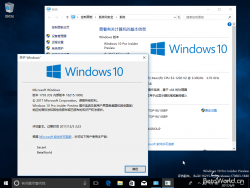Windows 10:10.0.16215.1000.rs_prerelease.170603-1840
2017年6月8日推送[1]。
新的特性
为开始菜单和通知中心提供流畅设计体系
1.亚克力:如果您开启了透明效果,你会发现我们已经把该效果更新为流畅设计体系中的亚克力效果。
2.垂直方向调整大小: 竖直方向调整大小时不再闪屏。
3.水平方向调整大小: 框架现在开始菜单水平调整 (如垂直调整), 而不是只对某些宽度 "贴紧"。
4.对角拉伸: 现在开始菜单可以做到斜对角拉伸。
5.拉伸选取: 现在选取需要拉伸的边缘会更简单。
6.平板模式过渡效果:现在切换到平板模式的切换效果会更平缓。
7.操作中心的新外观:行动中心已根据您的反馈重新设计, 提供更清晰的信息分离和层次结构。操作中心也包含流畅设计体系。
Microsoft Edge的改进
8.Microsoft Edge支持F11全屏,将页面固定到任务栏。
9.EPUB注释图书:添加了四种高亮颜色,下划线和添加评论来注释EPUB书籍的功能。 需要开始使用,请先选择文本,然后从菜单中选择对应选项。
10.Microsoft Edge引入更多高对比度图案。
11.Microsoft Edge的初始页面 (在第一次启动时看到), 更加平滑。
12.现在, 即使在显示JavaScript对话框时, 您也可以直接使用 "关闭" 按钮关闭Microsoft Edge。
13.在选项卡上的右键单击上下文菜单中添加了 "添加选项卡到收藏夹" 的选项。使用它将创建一个 "收藏夹" 文件夹, 其中所有在当前窗口的选项卡中打开的网站。
14.新选项卡将在打开和关闭时更平滑地在标签栏上运行动画。
15.改进了会话还原行为, 以便在通过单击链接 (例如, 从电子邮件) 还原多窗口 Microsoft Edge会话时, 在还原结束时前置所在的窗口是包含新链接的。 16.Edge PDF改进:我们已经添加了更多的高亮颜色并在Microsoft Edge中的PDF中查询Cortana的选项。
Cortana的改进
17.Cortana照片提醒功能:要尝试它, 确保您已签署到Cortana与您的 MSA 或工作帐户, 然后授予Cortana权限访问您的相机。下一次你为即将到来的事件拍一张照片时, Cortana会询问你是否想为那个时间创建一个提醒。(此功能疑似在Build 16237移除。)
(特别提醒:小娜只会在外接电源并且使用非流量受限的设备上提供该功能。)
18.Cortana套索功能:你是笔用户吗? 如果是这样,Cortana现在可以帮助跟踪你的屏幕上的未来事件! 使用新的Lasso来圈出相关信息,Cortana将识别时间,并通过上下文菜单提供建议的后续操作。 跟踪即将到来的事件从未如此简单! 要尝试它,请转到设置>设备>笔和Windows Ink>按住,并在下拉选择器中选择Cortana Lasso。 查找即将发布的活动信息的网站,或在社交媒体中分享的活动海报。(此功能疑似在Build 16237移除。)
(特别提醒:此功能只适用支持 按住 功能的手写笔,比如Surface Pro 4,Surface Book,Surface Studio配套的手写笔。)
手写体验改进
19.我们根据用户的反馈,构建了一个崭新的,基于XAML的手写面板,拥有更多的手势和表情,进一步提升编辑功能。
20.想写多少就写多少:随着你在面板中书写,你会发现你写好的字会变成打印字体并且向左位移给你下一个要写的内容腾出位子。
21.选择文字来编辑:如果你有想编辑的文字,只要在手写面板打开的情况下,你选择的文字就会出现在手写面板中,你可以尽情编辑。
22.在手写面板中直接通过覆盖原文字的方法来修改内容:写错了的时候经常出现,现在你可以在错误的文字上面直接书写正确的文字来进行修改。
23.用墨水手势进行修改:一个单词输入完想分开成或者两个单词想合并为一个,现在我们可以用四个新的手势进行简单的编辑。试试删除线,擦除,连线和分割。
24.更快捷的表情和符号输入:我们已经在手写面板中添加了两个新按钮,因此您可以轻松地输入表情符号或符号,而无需切换到触摸键盘只需点击按钮,选择所需的字符,然后设置即可。
25.减少手掌误触几率:我们在笔&Windows Ink设置添加了一个手指手写的开关选项,这样在是用笔的时候能有效防止误触。
26.默认悬浮设置:您仍有选择的选项,但是我们已经默认将手写面板悬浮在您的输入框旁,您可以自行在设置中修改。
27.美式英语的手写识别提升:我们大幅提升了我们美式英语的手写识别引擎的准确率。
28.简体中文的英文键盘模式:为了进一步提高混合输入的识别精度(当中文和英文字符在一起时),我们在简体中文中添加了英文模式按钮。 只需按下按钮,即可填写所需的英文单词,并使用英文(美国)手写识别引擎识别英文模式中的文字。在英文输入完成后,您可以再次按下英文模式按钮返回默认模式。
29.寻找手写笔功能:手写笔中是没有GPS的,所以我们无法帮助用户精准定位,但是我们可以告诉用户上一次使用笔是在什么地方。用户可以在设置中的“Find My Device”来开启该设置。
30.手写笔划动页面:为了进一步让我们平板配合手写笔的体验,我们为手写笔加入了屏幕滑动功能。
31.手写笔选取:除了原本的在文字上方悬浮时出现的文字选取工具以外,我们还加入了更加快速的文字,图片和墨迹选取方案,用户仅需要在拖拽笔尖的同时按住手写笔的侧键。
(注:页面划动目前仅支持UWP应用,我们会慢慢添加win32应用的支持。文字选取功能目前在Build 16215的Edge中不支持)
输入键盘的改进
32.在硬件键盘上输入表情更简单:我们加入了两个快捷键,现在只需要按下win+.或者win+;就可以在有焦点的文字输入框中开启表情面板。(注:只支持美区。)
33.我们在桌面系统上有一个全新的触摸键盘,和我们的新手写面板一样,这个也是基于XAML技术。
34.增强的文字预测:我们的文字预测引擎获得了巨大的提升,常用的句子仅需要打出来第一个词就可以使用文字预测功能来完成剩下所有文字的输入。UWP应用中的文字输入还可以享受我们的Emoji推荐功能。(Build 16215的文字预测仅支持美式英语,我们会在后期加入对其他语言的支持。)
35.提升Emoji体验:如果你打开新触摸键盘的Emoji面板,你会发现现在可以流畅的在各个种类的Emoji之间划动。你会发现在该面板顶端有对你最近输入的文字相对应的Emoji的推荐。
36.单手触摸键盘模式:根据我们大量的研究调查,我们加入了一个新的触摸键盘布局,单手模式。这个键盘和手机上的虚拟键盘十分相似,用户可以把该键盘固定在屏幕边缘才进行单手操作和输入。这个新的键盘布局代替了原本的分离式布局。
37.单手键盘的滑动输入:今天我们自豪地宣布PC上首款滑动输入键盘! 因为它的工作原理就像你熟悉的手机式单手键盘一样,你不需要再做任何事情来学习。 只需使用它,就像使用手机的触摸键盘一样。(特别提醒:也可以使用手写笔!Build 16215的滑行输入仅支持美式英语键盘)
38.新的触摸键盘设置菜单:我们在设置中加入了新的设置菜单来允许用户控制以上新键盘的功能。
39.语音输入:和手机上的键盘一样,现在用户可以使用虚拟键盘的时候点击麦克风图标来进行语音输入,这个功能在Build 16215仅支持美式英语和简体中文,我们会加入其他语言的支持。(简体中文支持在Build 16237移除。)
系统表层UI更新
40.分享功能支持复制链接:有时候你想分享去的应用并不在分享菜单的列表中,我们新添加了一个选项让用户可以直接复制分享内容的连接,所以用户可以在之后自己把该连接发给分享的对象。
41.新的本地媒体文件夹检测功能:在照片,Groove和电视应用中都有一个共同的功能就是检测用户的本地媒体文件。之前用户抱怨很多时候媒体类型的UWP应用常常会找不全所有的本地媒体文件。现在我们在设置中的存储设置菜单中加入了扫描选项,在一次完整的扫描后,媒体类的UWP就可以实时向用户推荐可以添加进来的包含了相关媒体文件的文件夹。
42.人脉栏改善,夜间模式改善。
设置改进
43.新的视频播放设置:前往设置中,个性化->视频播放设置,你会发现我们添加了一些新的设置选项。
44.新的HDR和高级颜色设置页面:如果你连接了HDR屏幕,你会在设置->系统->显示中发现一个新的HDR和高级颜色设置。
45.默认应用设置:在过去,用户只可以通过文件格式和protocol来修改默认应用,现在用户可以通过应用本身来修改默认应用。
46.新的网络连接属性页面:我们听取了用户的反馈,在以前把一个新设置的网络选为私有或者公开的页面并不是很容易找到,所以我们更新了这个页面,使其更容易被发现。以前的选项是一个“让这个PC可见”,改为了现在的“公开”和“私有”两个选项。
47.新的WiFi网络选项菜单:为了使用户更加方便快捷的打开需要的设置页面,我们为WiFi按钮更新了右键菜单,点击后给予用户连接,断开,查看属性和忘记该网络的选项。
48.查看活跃Windows Update策略:如果有使用中的策略组,Windows Update页面会出现一个选项以供用户查看。
49.了解更新:我们现在列出“设置”>“更新和安全”>“Windows更新”中的各个更新状态和进度。 因此,如果有多个更新挂起(例如,新的版本,驱动程序更新和Windows Defender的定义更新),您可以查看并跟踪每个不同的状态。
50.您现在可以从“设置”添加其他AAD工作/学校用户。
51.调整了设置类别的顺序,以便新的Cortana类别现在更加居中,而Windows Update类别现在又成了最后一个。
52.从“应用程序和功能设置”页面移动或卸载应用程序时,您将看到一个进度条。
53.新增远程桌面设置:前往设置中,系统->远程桌面设置。
游戏功能改进
54.游戏栏(Win + G)现在有一个按钮来启用或禁用当前游戏的游戏模式。
55.游戏栏(Win + G)现在允许你截取在HDR中运行的游戏。
(注意:广播不支持HDR。屏幕截图将在游戏窗口中进行,该窗口支持4K屏幕截图。如果分辨率高于这个分辨率,游戏剪辑和广播将被转码为1080p。)
56.HDR的游戏截图现在会被正确的保存在一个调试过的,适用SDR的PNG文件里。
57.Mixer直播中的比特率变化现在更加流畅。
58.Mixer直播的时候,您现在可以指定您在广播期间所说的语言。
59.在游戏模式下运行的游戏所使用的资源已经在流行的机器配置(包括6个和8个核心CPU机器)上进行了调整,从而提高了在游戏模式下运行的游戏的游戏性能。
开发者有关的改进
60.每个应用程序运行时代理:如果您打开任务管理器,您会注意到现在,UWP使用每个应用程序实例化的运行时代理程序进程,而不是全部共享一个会话范围的运行时代理程序。这将有助于提高资源归属,资源管理和容错能力。
61.Windows Subsystem for Linux不再需要开发者模式:之前用户想使用WSL需要先开启开发者模式,现在这个限制已经取消。
62.Hyper-V获得虚拟电池支持:您现在可以在虚拟机中看到机器的电池状态!要尝试此功能,请使用“New-VM”cmdlet创建一个新VM,然后添加“-Prerelease”标志。这会给你一个预发行虚拟机,将启用此功能。
63.注册表编辑器现在每个监视器都可以识别DPI!这意味着在混合DPI环境中使用或在更改DPI时不应该模糊不清。
辅助功能提升
64.讲述人改进:
64.1.默认情况下开始扫描模式:您将遇到的最大变化是扫描模式默认处于打开状态。
- 这意味着:向上和向下箭头可以做更多事情:您只需使用向上和向下箭头键即可完成应用程序的所有内容。
- 按空间互动:要与简单的控件(如按钮,复选框,切换按钮等,您可以按空格键)进行交互。
- Editbox切换:如果您使用向上和向下箭头导航到编辑字段,“讲述人”将自动关闭“扫描模式”,以便您可以键入编辑字段。当您准备退出编辑区域时,您可以使用向上和向下箭头退出编辑区域,“讲述人”将重新打开扫描模式。
- 使用Caps + Space关闭扫描模式:如果您想关闭扫描模式,并想回到旧的处理方式,请按Caps + Space。它将关闭该应用程序,你会听到“关”。
- 通过应用程序记住扫描模式的状态:如果您想关闭扫描模式,则通过在应用程序中按Caps + Space,该选项将保存在例外列表中,以便在重新打开应用程序时扫描模式关闭。要从例外列表中删除此应用程序,可以再次按下Caps + Space
- 左右箭头按字符移动:左右箭头将按字符移动。
- 由于默认情况下扫描模式已启用,因此在第一次启动讲述人解释如何启动扫描模式时已经删除了弹出对话框。
64.2.讲述人输入学习:这将允许您学习设备上的按键。讲述人会告诉你你所按的按钮,和讲述人的命令相关联。 此模式可以通过Caps + 1打开和关闭。
65.新增与升级的热键:
- 要通过应用程序的其余部分从当前位置读取,可以按Caps + R进行读取。
- Caps+Home会调到当前应用的顶端,Caps+End会跳到底端。
- Caps + W也有一些改进。 现在这个热键组合可以自动阅读窗口的控件和文字。
66.其他重要辅助功能提升:
- 讲述人新手向导:添加了一个新的按钮来提供新手向导。
- 盲文改进:讲述人用户可以使用不同的盲文翻译键入和阅读,选择闪烁的光标表示,并选择“闪光消息”的持续时间。 您现在还可以为应用程序快捷键和修饰键执行盲文输入,这使您可以使用盲文显示屏进行常见任务。
- 引入颜色筛选器:Windows 10 现在在系统级别包括了颜色筛选器, 包括旨在使色盲的人更容易区分红色和绿色等颜色的过滤器, 并使具有光敏感度的人更容易创建和消费内容。您可以在 "设置 > 轻松访问" 下找到这些新的筛选选项。
- 放大镜设置中引入了“启用位图平滑”选项。 这个功能还没有正常运行。
字体改进
67.引入UD Digital Kyokasho-tai日语字体:从Build 16215开始,当您以日文安装Windows 10时,有一个新的内置字体。这种字体保持了手写的感觉 - 泪滴和扫描的形状 - 通过仔细控制笔画的重量,同时还利用解决低视力或阅读困难的人的设计。 我们的研究表明,字体增加了教科书内容的可读性。
日文IME改进
68.更多上下文预测结果:日文输入法的词语预测会更多的基于用户已经输入的s上下文。
69.日文输入法词语预测的窗口会在在搜索框中输入的时候自动集成与搜索框中。
繁体中文IME改进
70.Bopomofo输入法的学习算法:Bopomofo输入法现在会基于用户选择最频繁的候选项来提升下一次的词语预测结果。
71.我们修改了Bopomofo输入法的模式转换行为,Windows现在会记住并且使用你在其他输入法切换过来之前的默认设置。
72.Bopomofo输入法关闭的时候,按shift可以再次打开Bopomofo输入法。或者用户可以选择在语言工具栏点击切换按钮。
73.我们解决了繁体中文输入法ChengJie和QuickIMEs会在输入的时候不遵循用户设置好的“输入中文”的设定的问题。
其他杂项改进
74.现在已经删除了“更新和关闭”的电源选项,因为它没有作用。
75.更新到此版本后,您可能会看到“恢复驱动器”工具在“开始”的“最近添加”下显示。做了一个修改,以前只能通过控制面板访问该工具,现在可以在开始的 Windows管理工具文件夹中找到。
76.提升了面部识别算法,并且添加了一个弹出窗口。在面部识别频繁失败的时候这个窗口会弹出询问用户是否想训练识别算法。
77.听取了用户反馈并且把“信任这个PC”的弹窗改为“你收到了来自你手机的信息,是否在这个PC上查看”。
78.控制面板区域选项新增Unicode UTF-8选项。
79.引入Print 3D应用。
80.光标引入了新的两种样式。
81.SKU新增Pro for Advanced PCs。
修复问题
1.修复了一个导致Windows Subsystem for Linux(WSL)用户中断VIM的问题。
2.修复了在命令提示符脚本中运行时选择命令失败的问题。
3.修复了您将无法输入您的密码登录到任何UWP应用程序, 如Netflix, 推特, 脸书, Instagram或信使应用程序。如果您已经登录到您的应用程序, 您应该可以对此版本进行更新, 但不要注销帐号的问题。
4.修复了Outlook 2016 可能会在启动时挂起, 原因是垃圾邮件过滤器无法读取Outlook数据文件, 并且UI会无限期等待它返回的问题。
5.修复了在启用或禁用扩展程序时Microsoft Edge将会崩溃的问题。
6.修复了导致Windows Hello面部识别无法在大量非英语语言的Build 16199中工作的问题。
7.修复了某些游戏, 如文明VI可能无法启动的问题。
8.修复了在某些设备上进行升级后,“开始”中出现一个带有空白图标的意外无线显示媒体查看器应用的问题。
9.修复了导致一些人在尝试在Windows Defender Application Guard中启动一个孤立的Edge会话时遇到错误0x8000ffff的问题。
10.修复了PDF无法在Microsoft Edge中打开的问题。
已知问题
1.如果您是开发人员并需要开发人员模式 - 请确保在升级此构建之前启用它。
2.在某些使用企业配置的PC上,您可能无法在此版本的Microsoft Edge中打开PDF。作为解决方法,您可以下载PDF并使用第三方阅读器或Windows应用商店中的阅读器应用打开它们。
3.Microsoft Edge可能会在具有高密度显示的某些设备上以错误的比例系数(高度放大)加载网页。您可以切换到另一个选项卡,来解决此问题。
4.某些PDF可能会在Microsoft Edge的裁剪视图(放大)中打开,部分内容可能无法被用户访问。另外,对这些PDF的输入可能会偏移到屏幕上的错误位置。作为解决方法,您可以下载PDF并使用第三方阅读器或Windows应用商店中的阅读器应用打开它们。
5.升级后,邮件应用将从“开始”消失。如果您受到此影响,请转到设置>应用程序>应用程序和功能,选择受影响的应用程序,点击“高级选项”,单击重置,应该修复它。
6.针对启用了Windows信息保护(EDP)的人员有一个特定问题。
7.升级完成后,每台打印机将有多个副本。只有具有最高号码的副本才能工作。
8.Wi-Fi将在Surface Pro和Surface Pro 2以及某些USB设备等特定设备上关闭,并且由于驱动程序问题而无法工作。要使Wi-Fi再次运行,您将不得不回滚到之前的版本。
9.如果您使用的是中文IME并尝试输入Cortana,则会挂起Cortana而不起作用。
10.一些UWP应用程序如推特将在打开时崩溃。
11.更新到此版本后,Microsoft Text Input Application可能会出现在您的所有应用程序列表中,当您尝试打开它时,它将作为空白窗口打开。
12.反馈中心调用SIUF的迷你调查不适用于此版本。
13.连接到DisplayLink底座的任何外接显示器都不起作用。您可能只会看到一个静态登录屏幕。您的计算机显示应继续正常工作。
14.一些内部人士报告说,他们安装的这个版本卡住或挂在33%左右。如果这发生在你身上,你将需要重新启动你的电脑,让它回滚到Build 16199,并等待下一次修复。
15.安装时无法访问启动设备的GSOD。
16.回滚后的Windows Update会报错误0x80070643。
17.Windows混合现实不会在这个版本的工作。如果您是一个开发的测试和开发的Windows 混合现实, 如果您更新此版本并需要Windows 混合现实, 您将需要回滚到Build 16199或Windows 10 创意者更新。